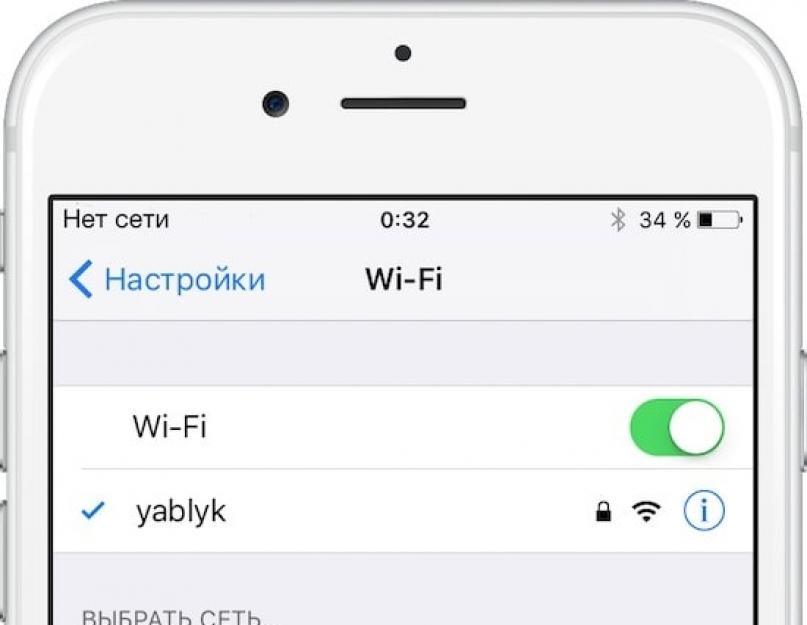Иногда пользователи сталкиваются с такой проблемой находясь в поездке, используя роуминг, после , аппаратного ремонта (замены батареи или дисплея) смартфона или долгого периода бездействия (без подзарядки) - на iPhone пропадает логотип оператора и отсутствует подключение к сотовой сети. Попробуем разобраться, что в таких случаях является причиной «поломки» и как ее исправить.
Вконтакте
Проблема усугубляется тем, что сотрудники сервисных центров в России, Украине, Беларуси и т.д. далеко не всегда способны выявить реальную причину отсутствия подключения к сотовой сети (или намеренно ее скрывают) и выполняют ряд дорогостоящих процедур - начиная от простой переустановки iOS и заканчивая аппаратным ремонтом с применением паяльника и других «ювелирных» инструментов.
Проверьте, а рабочая ли SIM-карта?
К сожалению, СИМ-карты тоже выходят из строя. Поэтому первым делом, проверьте, работает ли SIM-карта в Вашем iPhone. Это можно сделать, например, установив «симку» в другой смартфон.
Что делать, если вместо оператора на iPhone написано «нет сети» или смартфон не видит SIM-карту после ремонта (перепрошивки)
В случае возникновения описанной проблемы, в первую очередь необходимо посмотреть на установленное время - если смартфон некорректно отображает текущее время и дату, то необходимо произвести следующий нехитрый алгоритм действий:
1 . Подключите устройство к активной Wi-Fi сети;

2 . Зайдите в Настройки → Основные → Дата и время ;

3 . Переключите флажок «Автоматически » в активное положение (если выставлено по умолчанию - выключите и включите);
4 . Перезагрузите iPhone.

Нет сети, поиск или что делать, когда Айфон не видит СИМ-карту оператора находясь в роуминге за границей
Если вы когда-нибудь ездили с iPhone за границу, то могли столкнуться с такой проблемой. Вы выключили смартфон на время перелета, а когда включили, то ваше устройство не подключается к сети сотовой связи, а выдает сообщение «Нет сети». Что делать?
На форуме технической поддержки Apple есть соответствующая ветка дискуссии с миллионом страниц для прочтения. Но даже если вы честно начнете всё читать, чтобы разобраться, ответа на свой вопрос вы не получите даже через несколько часов внимательного чтения.
Системное сообщение «Нет сети» (Поиск сети) появляется тогда, когда ваш iPhone или iPad (да-да, проблема актуальна и для «яблочных» планшетов) не может к ней подключиться, или подключается к оператору, но не может установить соединение ни с интернетом, ни с сотовой сетью. Вы даже можете увидеть название оператора, который вас обслуживает - но потом оно все равно исчезнет.
У этой ошибки может быть сразу несколько причин. Но для начала следует исключить самую распространенную и простую из них. И сделать это может каждый желающий.
Переключитесь с LTE (4G) на 3G
1
. Откройте Настройки
вашего iPhone или iPad.
2
. Выберите Сотовая связь
→ Голос и данные
. 
3
. Нажмите на надпись Голос и данные
и смените LTE на 3G или 2G.

Почему надо делать именно так? Опыт показывает, что не все сотовые операторы за рубежом предоставляют роуминг в сетях четвертого поколения (4G / LTE). В результате, что и логично, ваш iPhone или iPad не подключается к сетям - просто потому, что для «иностранцев» там ничего нет. И простейший способ решить эту проблему - поискать сети предыдущего, третьего поколения (3G), ведь сложно представить более-менее развитую страну, где их нет.
Повторимся — эта ситуация не имеет ничего общего с 4G-покрытием зарубежных операторов. Они могут давать сети четвертого поколения местным абонентам, но не приезжающим.
Попробуйте - реально помогает:).
Не помогло?
Что ж, давайте рассмотрим варианты решения проблемы из числа тех, что нам предлагает Apple.
1. Выключите и включите iPhone (iPad)
2. Обновите настройки оператора
Для этого:
— Подключитесь к интернету через Wi-Fi или сотового оператора.
— Выберите Настройки
→ Основные
→ Об этом устройстве
. Если ваш оператор подготовил обновление настроек, вам предложат обновиться до них.
3. Достаньте SIM-карту и вставьте её обратно
4. Сбросьте настройки сети
Настройки → Основные → Сброс → Сбросить настройки сети . Не забывайте, что при этой операции сбрасываются пароли для сетей Wi-Fi, настройки сотовой сети и предустановленные параметры VPN / APN.

5. Обновите iOS на iPhone и iPad до актуальной версии
6. Обратитесь за помощью к своему сотовому оператору
Уточните у него, активен ли счет, нет ли технических проблем со связью в вашем регионе.
7. Сбросьте iPhone или iPad до заводских настроек
Что делать, если не работает Интернет на iPhone в роуминге
1. Перейдите в Настройки
→ Сотовая связь
и посмотрите, включен ли ползунок напротив надписи Сотовые данные
.
2
. Если вы находитесь за рубежом, проверьте, активны ли настройки роуминга данных (Настройки
→ Сотовая связь
→ Параметры данных
→ Роуминг данных
).

Имейте ввиду, что стоимость мобильного трафика в роуминге значительно выше.
Вот такие простые методы в ряде случаев помогут избежать похода в сервисный центр и сэкономить приличную сумму, на которую могли бы выставить счет не чистые на руку специалисты.
Оказаться «на руках» с Айфоном, который не ловит сеть, в какой-либо поездке или в командировке – ситуация не из приятных. Начальник будет раздражён тем, что его сотрудник недоступен и не подал своевременный отчёт, родственники изведутся от беспокойства, потенциальные клиенты сорвутся «с крючка». Даже вызвать помощь или такси, случись что-нибудь с автомобилем, окажется невозможно. Следует признать, что современный человек находится в тяжёлой зависимости от GSM-сигнала.
К счастью, в большинстве ситуаций решить проблему слабой сети на iPhone можно самостоятельно и довольно быстро. В статье мы расскажем о распространённых причинах, почему «яблочный» гаджет плохо ловит сеть, и о способах исправления ситуации.
Первое , что нужно проверить на Айфоне, который не ловит GSM-сигнал – настройки даты / времени. Если настройки неверны, следует выставить корректные вручную . Делается это так:
Шаг 1 . Пройдите по пути «Настройки » — «Основные » — «Дата и время ».
Шаг 2 . Узнайте точное время в своём часовом поясе. Для этого можно задействовать, например, сервис «Яндекс. Время» .

Шаг 3 . Прокручивая барабаны, выставьте корректные дату, час и минуту.

Шаг 4 . Перезагрузите Айфон и проверьте сеть.
Если у вас есть доступ к Wi-Fi, вы можете избежать ручной настройки времени. В подразделе «Дата и время» присутствует ползунок «Автоматически». После его активации Айфон самостоятельно определяет время в установленном часовом поясе – но только если гаджет подключён к интернету.

Ваш покорный слуга предпочитает не пользоваться автоматической настройкой времени, потому как его iPhone «насчитывает» на час больше положенного.
Проблемы с настройками сотового оператора
Если время установлено верно, но сеть Айфон всё равно не ловит, можно заподозрить, что сбились настройки сотового оператора. Решить эту проблему поможет комплекс таких мер (каждый последующий шаг нужно выполнять, только если предыдущий не дал результата):
Шаг 1 . Включите и выключите авиарежим. Соответствующий ползунок находится в самом начале меню «Настройки ».

Шаг 2 . В «Настройках » зайдите в раздел «Оператор » и деактивируйте тумблер «Автоматически ».

Шаг 3 . Проверьте, верно ли вбиты настройки сотовых данных (APN, имя пользователя, пароль). Проследуйте по пути «Настройки » — «Сотовая связь » — «Сотовая сеть передачи данных ». В блоке «Сотовые данные » и присутствуют необходимые реквизиты.

Корректные параметры для 3-х ведущих операторов вы найдёте в нашей статье, посвящённой тому, как настроить интернет на Айфоне . В случае несоответствия измените настройки сотовых данных на «яблочном» гаджете вручную. После изменения настроек не забудьте перезагрузить устройство.
Слабый GSM-сигнал
Если причина слабого сигнала заключается в том, что место пребывания пользователя не входит в зону покрытия GSM, проблему самостоятельно не исправишь. Придётся покупать симку для временного пользования. Хотя на самом деле территорию, где совершенно нет сигнала GSM, нужно ещё поискать.
Участки, где сигнал очень плохой, есть и в крупных городах. Как правило, Айфоны не ловят в метро, подвальных помещениях, лифтах. Сеть может пропасть внутри здания из-за того, что бетонные стены помещения глушат GSM-сигнал. В некоторых зданиях намеренно используются приборы-«глушилки», препятствующие излишнему увлечению сотрудников интернет-сёрфингом. Выглядят «глушилки» примерно так:

Ранее «глушилки» охотно размещали в образовательных учреждениях. Сейчас применение таких приборов сведено к минимуму – современный учебный процесс предполагает активное обращение учащегося к мобильному интернету.
Если сигнал GSM ослаб в доме пользователя , это повод предъявить претензии провайдеру связи. Владельцу Айфона нужно позвонить по номеру горячей линии и пожаловаться на отсутствие сети. Заявка будет передана в технический отдел, сотрудники которого приложат максимум усилий для решения проблемы.
Сим-карта повреждена
Механическое повреждение сим-карты либо её неправильная обрезка не могут стать причинами, почему на Айфоне нет сети. Если карточка неисправна, гаджет SIM вообще не распознает. Это совсем другая проблема, возможные решения которой мы предлагали в статье «Почему iPhone не видит сим-карту ».
Однако пользователю, страдающему от отсутствия сети на смартфоне, всё равно стоит провести визуальный осмотр SIM-карты. Если на контактах есть грязь, нужно аккуратно удалить её. Помочь вернуть нормальный GSM-сигнал может даже то, что пользователь изъял сим-карту и установил обратно в слот.
Если у владельца iPhone есть подозрения, что гаджет плохо ловит сеть из-за сим-карты, ему следует обратиться в офис обслуживания с паспортом и произвести замену SIM. Эта процедура является бесплатной и занимает всего пару минут.
Сбой iOS
Безрезультатность перечисленных выше мер говорит пользователю о том, что проблема может заключаться в программном обеспечении. Для корректной работы гаджета требуются последние обновления системы. Чтобы проверить, есть ли доступные обновления, пользователю нужно пройти по пути «Настройки » — «Основные » — «Обновление ПО ».

Произошла поломка гаджета
При наличии физической поломки Айфона визита к мастерам не избежать. К отказу гаджета ловить сеть, как правило, приводит неисправность модуля антенны. Поломка антенны является следствием падения или залития гаджета. Стоимость ремонта в данном случае будет зависеть от модели iPhone. Ориентировочные цены соберём в табличку:
|
Цена ремонта |
Айфон не ловит сеть после анлока: что делать?
Проблемы с сетью могут появиться после того, как пользователь разблокировал устройство Sim-Lock при помощи одной из следующих программ: redsnOw, ultrasnOw, SAM Tool, SAMPrefs. Устранить проблему помогут следующие меры:
Шаг 1 . Произведите сброс настроек сети. Для этого нужно проследовать по пути «Настройки » — «Основные » — «Сброс », кликнуть на пункт «Сбросить настройки сети » и ввести пароль.

К удалению персональных данных эта мера не приведёт.
Шаг 2 . Восстановите iPhone через iTunes и настройте его как новый . Вероятность того, что данная мера поможет – 90%. Помните, что восстановление приводит к очищению памяти устройства. Прежде чем приступать к процедуре восстановления, сделайте резервную копию данных.
Если гаджет залочен под AT&T, он не будет работать с российскими сим-картами, какие бы усилия пользователь ни приложил. Несчастному обладателю такого смартфона лучше добиваться официального анлока.
Заключение
При отсутствии сети на Айфоне спешить к мастерам за ремонтом не стоит. Специалисты сервисных центров заинтересованы в том, чтобы найти в гаджете неисправность – и они, скорее всего, найдут её, «раздув из мухи слона». Прежде чем отдавать телефон в починку, пользователю стоит принять ряд простейших мер – проверить время, настройки сети, перезагрузить гаджет, обновить iOS. Шанс, что одна их этих мер даст результат, очень велик.
На сегодняшний день настройка сети на Андроид в большинстве случаев происходит автоматически, но иногда для подключения или выбора параметров сети все-таки может потребоваться участие пользователя.
Навигация по записи:
Для получения доступа к сети зачастую достаточно вставить в устройство сим-карту. Вам нужно убедиться в том, что сим-карта активирована и имеет подключенные услуги сотовой связи. По умолчанию в настройках включен автоматический выбор оператора, смартфон сам найдет сеть и подключится к ней. Если нет — включите этот параметр или выберите вашего оператора из списка доступных самостоятельно.
Как настроить тип сети на Андроид
Современные смартфоны имеют возможность работать в нескольких типах (поколениях) сети: 2G, 3G и 4G (LTE). По умолчанию радиомодуль будет пытаться подключиться к сети высшего поколения, если не получится — будет пытаться подключиться к сети поколением ниже. Такой постоянный поиск лучшей сети негативно отражается на заряде аккумулятора. Если вы знаете, что в вашем регионе преимущественно распространена сеть 3G, можете выбрать соответствующий параметр в настройках, тем самым избавив устройство от лишней нагрузки при поиске 4G. Если же вы не используете интернет для просмотра видео или скачивания больших файлов, можно вообще выбрать сеть 2G. Скорость интернета в данной сети оставляет желать лучшего, но такая настройка сети на Андроид поможет аккумулятору дольше держать заряд.
Настройка интернета на Андроид тоже происходит автоматически, как и настройка сети на Андроид. Однако могут быть исключения:
- Если вы приобрели смартфон от какого-то малоизвестного производителя, для устройств которого нет автоматических настроек, то настройки придется вводить вручную.
- Если смартфон выпущен для другой страны. В таком случае подключение к сети может и вовсе быть невозможным, так как в разных странах для сотовой связи могут использоваться разные частоты.
Для того, чтобы ввести настройки интернета вручную, вам нужно уточнить в технической поддержке вашего оператора необходимые параметры для точки доступа (APN) и создать новую точку доступа.

Почему пропадает сеть на Андроид
Время от времени у смартфонов на Андроид, как и у всех сотовых телефонов, могут наблюдаться проблемы с качеством подключения к сети. Есть множество факторов, влияющих на уровень сигнала, дело может быть вовсе не в самом устройстве или операторе. Вот некоторые причины, по которым падает качество связи и скорость интернета:
- Большое расстояние до ближайшей вышки АТС (автоматическая телефонная станция) — особенно заметно за пределами крупных населенных пунктов.
- Загруженность вышки сотовой связи — если много абонентов одновременно подключены к одной вышке и используют интернет, то его скорость для каждого абонента падает.
- Погодные условия — во время дождя радиорелейные каналы связи резко теряют свою пропускную способность.
- Плотность застройки и другие преграды на пути сигнала. Бывает так, что из-за преград устройство не может поймать сигнал ближайшей АТС и подключается к более удаленной.
- Качество вашего смартфона — приобретая бюджетное устройство, вы должны понимать, что в нем установлены не самые лучшие компоненты.
- Некоторые чехлы также негативно влияют на качество получаемого сигнала.
Как усилить сигнал на Андроид
Для усиления сигнала в населенных пунктах и за их пределами используются так называемые репитеры GSM/3G. Устройство представляет собой усиленную антенну, которая способна уловить слабый сигнал и усилить его для использования абонентами. Также есть приложения, призванные повысить качество связи. Сам сигнал они не улучшают, но они сканируют ближайшие вышки сотовой связи и подключаются к той, у которой сигнал лучше. Если вы испытываете проблемы со связью, можете попробовать приложение
Техника компании Apple является одной из самых качественных на рынке электроники, но случается так, что iPhone не ловит сеть. Качество сигнала может быть плохим или совсем отсутствовать. Чтобы восстановить эту важную функцию, следует иметь некоторые знания в строении гаджета. Существуют способы самостоятельного восстановления iPhone, но для начала нужно выяснить, какие факторы поспособствовали выходу из строя мобильного устройства и отсутствию сигнала сети.
Почему Айфон не определяет сеть?
Существует много предпосылок, которые влекут за собой нарушения работы смартфона. Если Айфон перестал ловить сеть, это значит, что присутствует одна из нижеперечисленных причин:
- осуществлялся сброс к заводским настройкам
- выполнялась прошивка устройства
- на iPhone проводился ремонт
- гаджет долго не использовался
- неправильно установилось время
Иногда iPhone не находит сеть при воздействии неблагоприятных погодных условий и при установке неправильных программных функций.
После обновления устройства нужно проверять настройки сотового, чтобы убедиться в том, что все функции доступны, iPhone видит симку и хорошо ловит сеть.
Признаки поломок техники Apple
Бывает так, что новый смартфон не видит сеть оператора даже в зоне с отличным сигналом, это свидетельствует о проблемах с вашим устройством.
К проявлениям некорректно работающей сети относятся:
- гаджет не видит сотовую сеть
- iPhone потерял сеть и не находит
- плохо ловит сигнал
- долго ищет интернет-провайдеров
- постоянно выдает надпись «Поиск»
Также признаком проблемы является ситуация, когда связь на смартфоне пропадает в месте, где нет сети, но возвратившись в зону действия покрытия, она слабо возобновляется. Если iPhone пишет «Поиск» и не находит оператора долгое время, значит возникли неисправности, которые нужно устранять.
Если смартфон хорошо ловит сеть, но слабо с ней соединяется или теряет, это значит, что ему нужен ремонт.
Как устранить проблему самостоятельно?
Если iPhone не ловит сеть, вы можете попытаться устранить проблему самостоятельно. Для этого нужно совершить ряд определенных действий:
- проверить настройки сети
- включить и через 10 секунд выключить «Авиарежим»
- перегрузить гаджет
- извлечь и осмотреть сим
- проверить наличие обновлений
- вставить другую сим-карту
Если во время пребывания за границей телефон не находит оператора, выполните такие действия. Включите в меню настроек пункт «Оператор» и выберите функцию «Автоматически». После этого перед вами появится перечень сотовых операторов и доступные мобильные сети, среди которых вы сможете выбрать подходящую. Если все получилось, это свидетельствует об исправности iPhone.
Если эти действия не помогли, и вы не знаете в чем проблема, можно попробовать сбросить настройки сети.
Если после выполнения данных действий мобильное устройство не видит сотовую сеть или плохо находит оператора, значит нужно обратиться за квалифицированной помощью к специалистам, которые проведут диагностику устройства, смогут быстро определить причину поломки и устранить проблему.
Преимущества квалифицированной помощи
Конструкция смартфонов Apple имеет свои особенности и существенно отличается от других мобильных устройств. Внутреннее строение деталей необычно, поэтому их можно легко повредить. Чтобы этого гарантированно не произошло, нужно доверить ремонт профессионалам.
Если после ремонта iPhone перестал видеть сеть и самостоятельно не удается устранить проблему, следует обратиться к мастерам. Опытные специалисты быстро определят, почему iPhone 5S плохо ловит сеть, и проверят сигнал сотовой связи. Для этого они совершают ряд действий:
- делают внешний осмотр мобильного устройства для определения повреждений или дефектов
- проверяют настройки сети
- устанавливают обновления
- настраивают программные функции сети
- извлекают аккумулятор и сим-карты
- осматривают внутренние компоненты
- проверяют сигнал и качество связи
Специалисты часто сталкиваются с ситуацией, когда мобильное устройство постоянно ищет, плохо видит или вообще не ловит сеть. Мастерам хорошо известны причины этих проблем, поэтому восстановление работоспособности гаджета не занимает много времени. Специалисты устранят проблему в течение 10 минут, только в отдельных случаях, если повреждены внутренние компоненты, работа может занять несколько часов.
Почему следует заказать ремонт гаджета у специалистов Юду?
Наличие сети в мобильном устройстве является основополагающим фактором полноценной работы. Если смартфон плохо видит, не определяет сеть, поиск не дает никаких результатов, сигнал не проходит и связь не возможна, обратитесь к опытным мастерам, зарегистрированным на Юду.
Специалисты имеют высокоточное современное оборудование, которое позволяет в короткий срок определить причину отсутствия сети. Благодаря большому опыту исполнители Юду быстро ремонтируют устройство и восстанавливают все функции сети.
Довольно часто обладатели Айфонов, после смены iOS, ремонта телефона либо же долгого периода бездействия, встречаются проблемой исчезновения сети на устройстве. Почему Айфон не ловит сеть? Об этом мы расскажем далее.
Неправильные настройки даты и времени
Чаще всего причиной неисправности выступает неправильно установленное время, а также часовой пояс. Поэтому в случае, когда iPhone не ловит сеть, в первую очередь следует поискать несоответствие в установленной дате и времени. Если же телефон и вправду показывает неправильную дату, для появления сети будет достаточно провести такие несложные действия:
- Нужно подключить смартфон к активной сети Wi-Fi.
- Войти в настройки телефона, открыть раздел «Основные» и перейти к пункту «Дата и время».
- Установить строку «Автоматически» в положение активности (если стоит состояние по умолчанию, нужно просто выключить, а потом снова включить).

Режим «Самолёт»
На самом деле есть большое количество причин, вследствие которых «яблочный» телефон может проводить поиск сети, но не видеть её. Наиболее распространенные будут рассмотрены ниже по тексту.
При появлении ошибки «Нет сети» при правильных настройках даты и времени необходимо сделать следующее:
- Прежде всего нужно включить, а спустя несколько мгновений снова отключить режим «Самолёт».
- Если это не помогло, можно просто перезапустить смартфон.
- Также, рекомендуется изъять SIM-карту, чтобы убедиться в её фирменности и оригинальности. Кроме того, следует поискать, нет ли на ней никаких механических повреждений.
- После этого нужно поместить сим-карту внутрь устройства, включить/отключить пару раз режим «Самолёт», после чего связь должна возобновиться.

Если эти действия не привели к изменениям, необходимо провести проверку настроек сотового оператора, не забывая об обновлениях. Нужно установить подключение к Wi-Fi, затем перейти к основным настройкам мобильного аппарата, открыть строку «Об этом устройстве». При условии если смартфон нуждается в обновлениях, ОС автоматически выдаст запрос на их установление. Если же на телефоне не функционирует Wi-Fi, Айфон нужно подключить к iTunes, после чего следует провести обновление устройства до наиболее новой версии iOS.
Что делать, если нет сети после разлочки?
В большинстве случаев с рассматриваемой проблемой владельцы iPhone встречаются после разблокирования с использованием программы под названием Ultrasn0w либо же обновления прошивки. Также, подобная неполадка может появляться вследствие восстановления, обновления, активации либо же деактивации смартфона с помощью Redsn0w, SAM tool, или же после джейлбрейка.

Можно попробовать устранить неполадку после заводской разблокировки, используя для этого собственный IMEI номер. В целом, такая неполадка практически не опасна, если сравнивать её с уведомлениями о проблемной либо же неподдерживаемой SIM-карте.
При условии, когда появляется уведомление об отсутствии сети, можно с уверенностью сказать, что телефон принимает SIM-карту, вот только он не видит ни обыкновенную сеть, ни евросеть.
Наиболее простой и быстрый способ, который очень часто помогает исправить проблему – это обнуление настройки сети. Абоненту следует поместить неподдерживаемую SIM-карту, зайти в «Настройки», затем открыть раздел «Общие», перейти по разделу «Сбросить» и выбрать «Сбросить настройки сети».
Также можно попробовать провести бэк-ал и удаление всех данных, но такие действия могут оказать плохое влияние на функционирование устройства.

Что делать, если проблема появилась после использования программ SAMPrefs либо же Redsn0w?
Рассматриваемый способ устранения проблемы предоставляет положительный результат в 90% случаев:
- Нужно поместить SIM-карту не АТ/Твнутрь Айфона после чего подключить смартфон к программе iTunes при помощи USB-кабеля.
- После определения программой телефона, нужно провести бэк-ап, а затем кликнуть «Восстановить».
- Сначала лучше попытаться восстановить телефон, не используя кнопок Shift/Option. Ещё можно провести восстановление гаджета в режиме DFU.
- Нужно дождаться завершения процесса восстановления, после чего будут открыты 2 функции iTunes.
- Восстановить из бэк-апа.
- «Эксплуатировать iPhone как новый» – рекомендуется выбирать данный пункт.
- Далее выступает предложение прохождения активации. В этом случае нужно использовать SIM-карту не АТ/Т и ожидать необходимого сигнала.
Когда ничего не помогло, нужно продолжать поиск решений и повторить все действия, с первого, по четвёртый.
Другие причины
Зачастую клиенты, пытавшиеся обрезать SIM-карту для новогоо iPhone, становятся заложниками ошибки, вследствие которой смартфон не способен определить карту. Чтобы решить такую ошибку, необходимо заказать SIM-карту у личного провайдера.

Бывает так, что подключенный провайдер не предоставляет услуги в том районе – в результате этого «яблочный» смартфон выбивает ошибку «нет сети» при её поиске. Бывает и такое, что карта попросту не активирована. В таком случае нужно обратиться за помощью к провайдеру.
Нередко проблема «Нет сети» возникает вследствие неисправности антенны. При таком условии следует обратиться за консультацией к профессионалам и желательно магазина Apple, где специалисты помогут настроить обыкновенную сеть, а также евросеть.